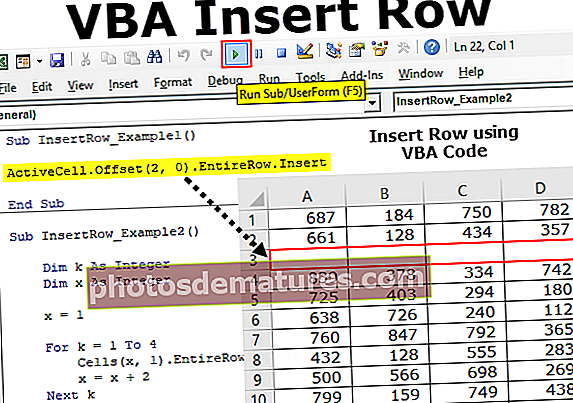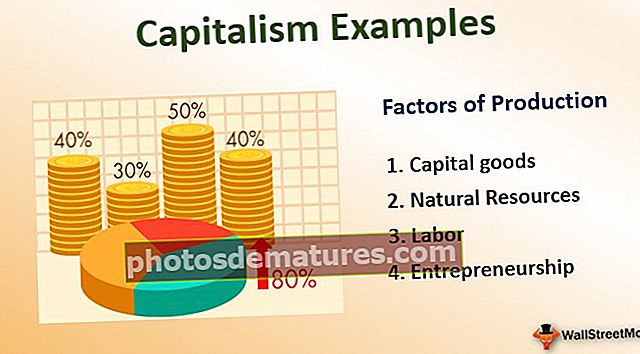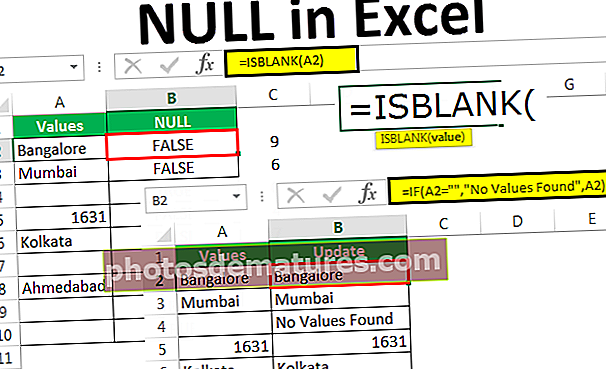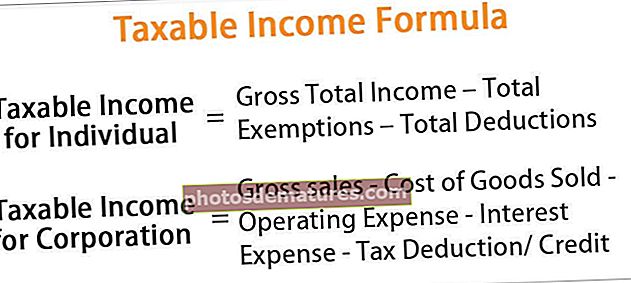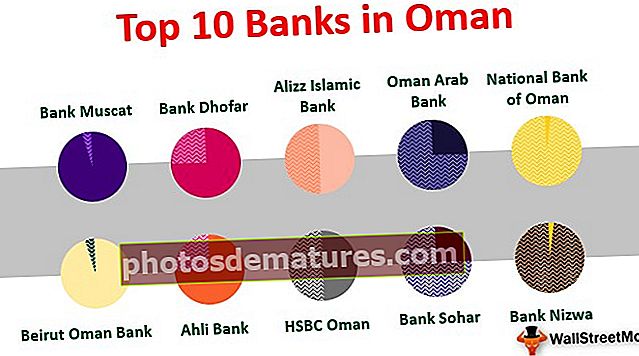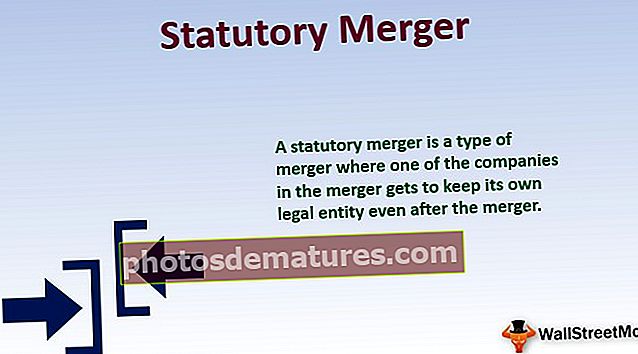எக்செல் இல் ஃபிளாஷ் நிரப்பு | எக்செல் 2013 & 2016 இல் ஃப்ளாஷ் நிரப்பு (குறுக்குவழி)
எக்செல் இல் ஃப்ளாஷ் நிரப்புதல் என்றால் என்ன?
ஃப்ளாஷ் நிரப்புகிறது எக்செல் அட்டவணையின் கலங்களில் உள்ள தானியங்கி கலப்படங்கள் போன்றவை, எக்செல் முந்தைய நிரப்புதல்களிலிருந்து தரவில் உள்ள வடிவத்தை எக்செல் உணர்கிறது, அதற்கு அருகிலுள்ள பக்கங்களில் உள்ள சில எழுத்துக்களை நாம் தட்டச்சு செய்யும் போது, தானாகவே பரிந்துரைக்கப்பட்ட தரவை ஒளிரச் செய்கிறது, அது கிடைக்கிறது தரவு தாவலில் உள்ள தரவு கருவிகள் பிரிவு அல்லது விசைப்பலகை குறுக்குவழி CTRL + E.
எக்செல் இல் ஃபிளாஷ் நிரப்புதலை எவ்வாறு இயக்குவது? (படி படியாக)
இயல்பாக, எக்செல் உங்கள் கணினியில் ஃபிளாஷ் நிரப்பு விருப்பத்தை இயக்கியிருக்க வேண்டும். கீழேயுள்ள படிகளைப் பின்பற்றுவதன் மூலம் அது இயக்கத்தை இயக்கவில்லை.
- படி 1: கோப்பு> விருப்பங்கள் என்பதற்குச் செல்லவும்.

- படி 2: பின்னர் மேம்பட்ட> செக்பாக்ஸ் தானாக ஃப்ளாஷ் நிரப்புக்குச் செல்லவும்.

எக்செல் இல் ஃப்ளாஷ் ஃபில் பயன்படுத்துவது எப்படி? (எடுத்துக்காட்டுகளுடன்)
இந்த ஃப்ளாஷ் ஃபில் எக்செல் வார்ப்புருவை இங்கே பதிவிறக்கம் செய்யலாம் - ஃப்ளாஷ் ஃபில் எக்செல் வார்ப்புருஎடுத்துக்காட்டு # 1 - விலைப்பட்டியல் எண்ணிலிருந்து FY ஐப் பிரித்தெடுக்கவும்
விலைப்பட்டியல் எண்களில் தரவு உள்ளது. இந்த பட்டியலிலிருந்து FY ஐப் பிரித்தெடுக்க விரும்புகிறேன். பல சிக்கலான சூத்திரங்களைப் பயன்படுத்துவது இடைநிலை பயனருக்கு கடினமான பணியாக இருக்கும். ஆனால் ஃப்ளாஷ் ஃபில் என்னை இங்கே காப்பாற்றுங்கள்.

- படி 1: முதலில் நாம் எக்செல் சொல்ல வேண்டும், எனவே பி 2 கலத்தில் முதல் FY ஐ தட்டச்சு செய்க.

- படி 2: இப்போது தரவு> ஃப்ளாஷ் நிரப்புக்குச் செல்லவும்.

ஃபிளாஷ் நிரப்புதல்களைப் பயன்படுத்த குறுக்குவழி விசை:

- படி 3: கலத்தில் முதல் FY ஐத் தட்டச்சு செய்த பிறகு இப்போது எக்செல் நிரப்பு முறையைப் புரிந்துகொள்கிறது. நாம் இங்கே இரண்டு வழிகளில் ஃப்ளாஷ் நிரப்பலாம்.
முதலாவதாக, முதல் உள்ளீட்டை இறுதி வரை இழுத்து, இப்போது எக்செல் உள்ள AUTOFILL விருப்பத்தை கிளிக் செய்து ஃப்ளாஷ் ஃபில் தேர்ந்தெடுக்கவும்.

இப்போது அது விலைப்பட்டியல் எண்கள் நெடுவரிசைகளிலிருந்து அனைத்து FY எண்களையும் செருகும்.

இரண்டாவதாக, கலத்தில் முதல் FY ஐ தட்டச்சு செய்த பிறகு, அழுத்தவும் CTRL + E. இது விலைப்பட்டியல் எண்களின் நெடுவரிசைகளை பிரித்தெடுக்கும்.

எடுத்துக்காட்டு # 2 - முதல் பெயர் மற்றும் கடைசி பெயரைப் பிரித்தெடுக்கவும்
கடந்த காலத்தில் நாம் அனைவரும் செய்த பொதுவான பணி இது. ஃபிளாஷ் நிரப்பு இங்கே எங்களுக்கு உதவக்கூடும்.

மேலே உள்ள பட்டியலிலிருந்து, முதல் பெயரையும் கடைசி பெயரையும் தனித்தனியாகப் பெற விரும்புகிறேன்.
முதலில் நான் பி 2 கலத்தில் முதல் பெயரையும் கடைசி பெயரை சி 2 கலத்திலும் தட்டச்சு செய்கிறேன்.

இப்போது நான் பி 2 கலத்திற்குச் சென்று அழுத்துவேன் CTRL + E.

நான் சி 2 கலத்திற்குச் சென்று அழுத்துவேன் CTRL + E.


எடுத்துக்காட்டு # 3 - ஃப்ளாஷ் நிரப்புதலைப் பயன்படுத்தி வடிவமைப்பு எண்கள்
ஃப்ளாஷ் ஃபில் கலத்தின் ஒரு பகுதியை பிரித்தெடுப்பது மட்டுமல்லாமல், செல் மதிப்பை வடிவமைக்கவும் உதவுகிறது. இப்போது கீழேயுள்ள உதாரணத்தைப் பாருங்கள். என்னிடம் தொலைபேசி எண்கள் உள்ளன, இதை நான் வடிவமைக்க விரும்புகிறேன்: 9056-2358-90.

முதலாவதாக, முதல் கலத்தில் வடிவமைப்பைத் தட்டச்சு செய்கிறேன்.

இந்த நேரத்தில் எக்செல் ஏற்கனவே தரவுத் தொடரின் வடிவத்தை அறிந்திருக்கிறேன், இப்போது நான் தட்டச்சு செய்கிறேன் CTRL + E.


எடுத்துக்காட்டு # 4 - ஃப்ளாஷ் நிரப்புதலைப் பயன்படுத்தி இரண்டு மதிப்புகளை இணைக்கவும்
ஃப்ளாஷ் ஃபில் முதல் பெயரையும் கடைசி பெயரையும் பிரிப்பதோடு மட்டுமல்லாமல் ஒருங்கிணைக்கிறது. இப்போது எனக்கு இரண்டு வெவ்வேறு நெடுவரிசைகளில் முதல் பெயர் மற்றும் கடைசி பெயர் உள்ளது, அடுத்த நெடுவரிசையில் முழு பெயரை விரும்புகிறேன்.

C2 கலத்தில் தேவையான பாட்டர் பெயரைத் தட்டச்சு செய்க.

இப்போது ஃப்ளாஷ் ஃபிலுக்கு குறுக்குவழி விசையை அழுத்தவும்.


வரம்புகள்
ஃப்ளாஷ் ஃபில் அதன் சொந்த வரம்புகளையும் கொண்டுள்ளது. அவற்றை அறிந்து கொள்வது மிகவும் முக்கியம்:
- ஃபிளாஷ் நிரப்பு மாறும் அல்ல. ஏதேனும் மாற்றங்கள் ஏற்பட்டால் விளைந்த கலத்தை மாற்றுவதற்கான சூத்திரம் அல்ல என்பதை நினைவில் கொள்ளுங்கள்.
- ஃபிளாஷ் நிரப்பு தரவை தவறாக உள்ளிடலாம். கீழே உள்ள உதாரணத்தைப் பாருங்கள்.

மேலே உள்ள படத்தில், நடுத்தர பெயரைப் பிரித்தெடுக்க விரும்பினேன். முதல் கலத்தில், நான் நடுத்தர பெயரைத் தட்டச்சு செய்து CTRL + E ஐ அழுத்தினேன். ஆனால் சில பெயர்களுக்கு, நடுத்தர பெயர்கள் எதுவும் இல்லை, எனவே அது முதல் பெயரைப் பிரித்தெடுத்தது.
நினைவில் கொள்ள வேண்டிய விஷயங்கள்
தரவின் வடிவத்தின் அடிப்படையில் ஃபிளாஷ் நிரப்பு செயல்படுகிறது. மாதிரி எக்செல் இல்லை என்றால் கீழே உள்ள பிழை செய்தியைக் காண்பிக்கும்.